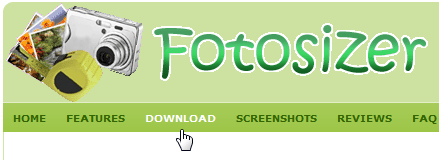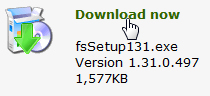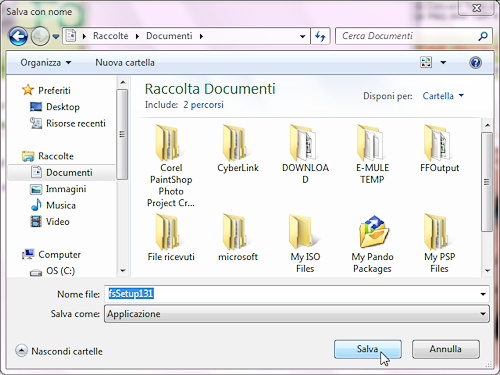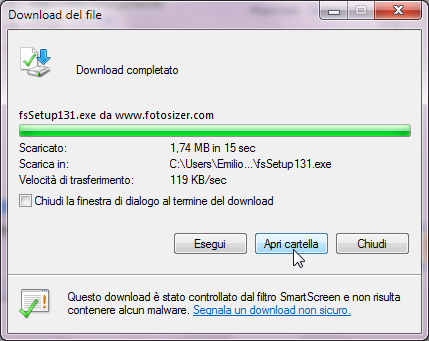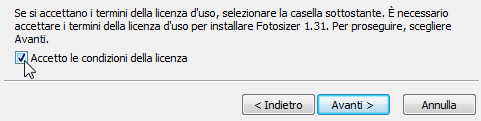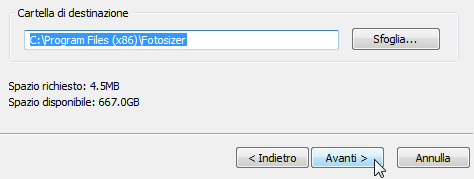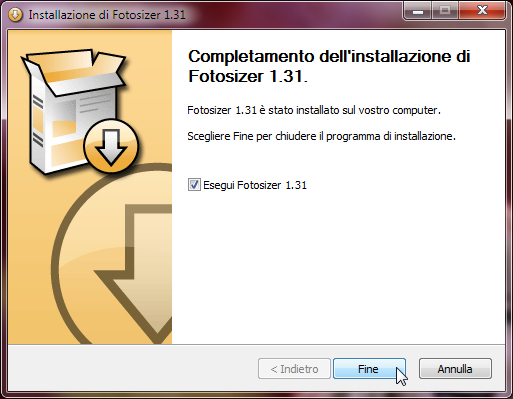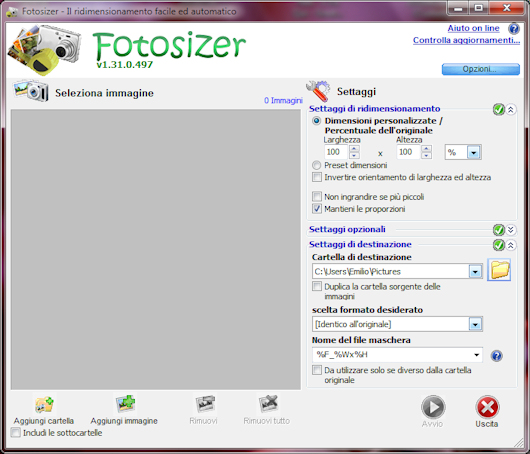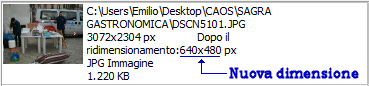Qualche volta vi sarà capitato di dover mandare tramite e-mail delle foto a una vostra/o amica/o, quando le foto da mandare sono poche non ci sono problemi, le possiamo allegare tranquillamente e inoltrarle.
Il problema arriva quando dobbiamo mandarne molte che in una semplice e-mail non vanno, allora o utilizziamo un servizio come le Jumbo mail di libero [ovviamente dobbiamo avere un’indirizzo mail di libero], oppure le dobbiamo ridurre di dimensione.
La domanda è: Ma se le foto sono tante quanto ci metteremo a ridimensionarle??
Ecco che in questo caso ci viene in aiuto un piccolo programmino gratuito che si chiama Fotosizer
Andiamo all’indirizzo del produttore: http://www.fotosizer.com e clicchiamo sulla voce “Download” che troviamo in alto
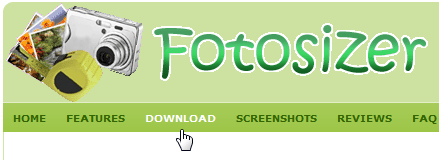
Nella pagina successica clicchiamo su “Download now” [Link alternativo]
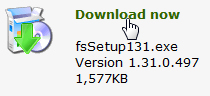
Dopo qualche secondo si aprirà un’altra pagina e un avviso, facciamo click sul tasto: “Salva”

in seguito scegliamo la cartella dove salvare il programma e clicchiamo su “Salva”
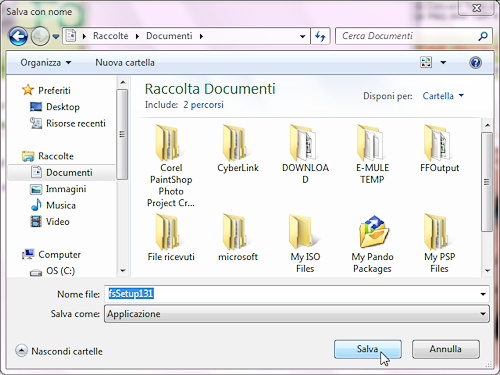
terminato il download facciamo click sul tasto “Apri cartella”
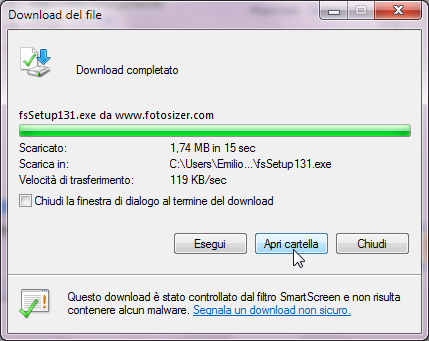
facciamo 2 volte click sull’programma appena scaricato e partirà l’installazione

Scegliamo la lingua, cliccando su “ok”

Nella scheda successiva su “Avanti”

accettiamo le condizioni di licenza mettendo il segno di spunta e clicchiamo su “Avanti”
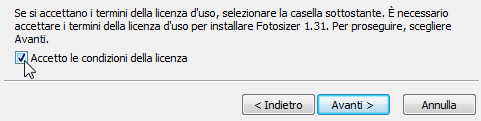
lasciamo invariata la cartella di destinazione cliccando su “Avanti”
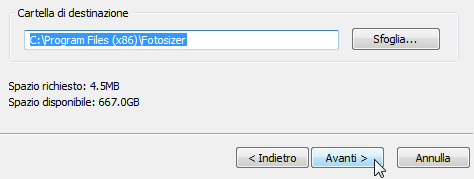
infine lasciamo invariate le altre opzioni e facciamo click su: “Installa”

dopo un pò il programma è installato nel nostro computer, facciamo click su “Fine”
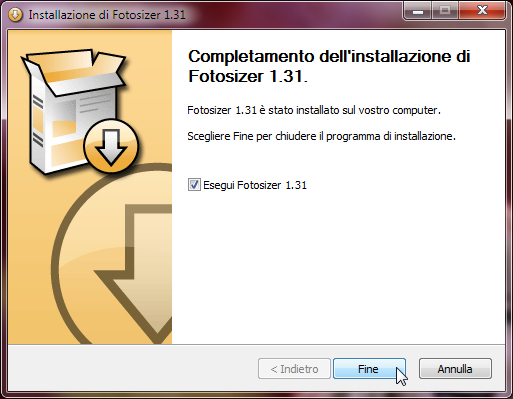
Quest’ultimo si dovrebbe aprire automaticamente, in caso contrario controlliamo sul desktop e clicchiamo direttamente sulla nuova icona.

Ora finalmente vediamo le funzioni del programma e come possiamo ridimensionare le nostre foto tutte insieme.
Ecco l’interfaccia
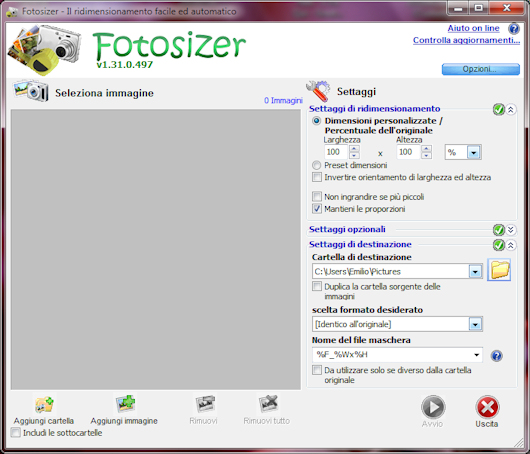
se abbiamo le foto in una cartella e vogliamo ridimensionarle tutte facciamo click sull’icona in basso a sinistra:
“Aggiungi cartella”

apriremo una scheda, da qui cerchiamo la cartella che continee le foto. In seguito clicchiamo su “ok” in basso

tutte le foto verranno caricate nel programma che ci mostrerà un’anteprima nella parte sinistra

adesso analizziamo le voci a destra:
“Dimensioni personalizzate/percentuale dell’originale” se clicchiamo sulla parte dove è indicato il simbolo della percentuale “%” sceglieremo se ridimensionare la foto in base ai pixel o in base alla percentuale [che è indicata per default].
Consiglio di mettere la voce “px”
Mettiamo per esempio la grandezza 640 x 480, lasciamo il segno di spunta alla voce “Mantieni le proporzioni”

possiamo notare che a lato dove ci sono le miniature delle foto compare sia la dimensione originale che quella nuova
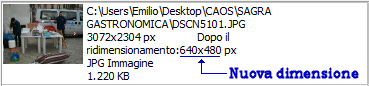
torniamo alla parte sulla destra:
“Settaggi di destinazione” scegliamo la cartella dove salveremo le foto ridimensionate (cliccando sull’icona a forma di cartella), nella voce “Scelta formato desiderato” possiamo decidere o di lasciarlo invariato o cambiarlo, basterà che clicchiamo sulla piccola freccia a destra, in tal caso apriremo un menù a tendina con i vari formati possibili di conversione.

ci sono anche dei settaggi opzionali, che possono essere utili se vogliamo aggiungere degli effetti alle foto, come per esempio trasformarle in bianco e nero

quando abbiamo scelto tutto facciamo click sul tasto “Avvia” in basso.

inizierà il processo di ridimensionamento

una volta terminato il processo, vedremo nella cartella di destinazione le foto con la nuova risoluzione.
Ora possiamo allegarle alla nostra e-mail che ovviamente sarà più leggera.
Bene, cosa ne pensate di questo programma? Mi auguro che possa tornarvi utile 🙂
Ora vado a fare un giro, oggi ho diverse cose da fare.
Buona giornata a tutti

|